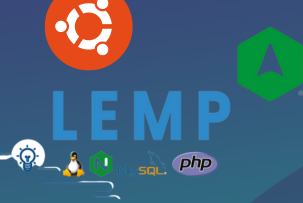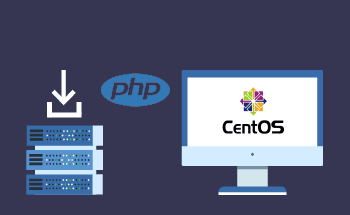Как настроить W3 Total Cache кэширование для WordPress
13:34, 27.09.2022
Один из самых сложных плагинов в плане настройки – W3 Total Cache. При этом он крайне полезен для всех сайтов на WordPress, так как значительно повышает быстродействие ресурса, сокращает время его загрузки и снижает общую загруженность сервера. Потратив немного времени на изучение этого материала, вы сможете разобраться с вопросом, как настроить плагин кэширования W3 Total Cache для WordPress.
Как установить W3TC
Здесь всё стандартно: через панель администратора переходим во вкладку «Плагины» и добавляем новый – через поиск находим W3 Total Cache и подключаем. Перед установкой обязательно удалите любые другие плагины кэширования, если пользовались чем-то подобным ранее.
Основные настройки W3 Total Cache
В левом меню WordPress вы увидите вкладку Performance – перейдите туда и кликните на General Settings. Здесь пройдемся по основным пунктам, которые нужно настроить:
General
Preview mode – включает или выключает режим предпросмотра. Когда эта опция активна, плагин работает только для того пользователя, который его настраивает. Будет полезной для тех проектов, которые уже некоторое время пребывают в сети и наработали какой-то трафик.
Page Cache
Важнейшая опция, включение которой активирует режим кэширования веб-страниц. Это, в свою очередь, снижает время ответа сервера и увеличивает скорость загрузки страниц.
Также здесь вы можете выбрать метод кэширования страниц сайта в пункте Page Cache Method. Рекомендуем ставить Disk: Enhanced, так как в этом случае данные кэша будут сохраняться на серверном накопителе – как правило, это SSD. Твердотельные накопители крайне быстры, поэтому идеально подходят для хранения кэша – считывание этих данных будет занимать доли секунд, так что польза технологии будет ощущаться еще сильнее. Также можно выбрать метод хранения кэша в оперативной памяти – она еще быстрее, но это весьма расточительно, так как ОЗУ стоит дорого, а объемы её ограничены. Метод кэширования с использованием ОЗУ подойдет только в том случае, если на вашем сервере избыточный запас оперативки.
Minify
Здесь у нас 3 пункта, требующих настройки:
- Minify – активирует минификацию кода файлов. Процесс минификации подразумевает уменьшение размера исходного кода за счет удаления лишних символов и комментариев без ущерба функциональности. На практике обеспечивает прирост скорости загрузки сайта за счет сжатия CSS, JavaScript и HTML.
- Minify mode — рекомендуется устанавливать на Auto, так как в этом случае W3 Total Cache будет самостоятельно определять файлы, которые необходимо оптимизировать в плане кода, а также автоматически установит порядок подключения файлов.
- Minify Cache Method – метод кэширования. Как и в случае с Page Cache, рекомендованным значением будет Disk – при условии, что у вас на сервере установлен SSD или NVMe накопитель.
Что касается пунктов HTML minifier, JS minifier и CSS minifier, то для всех троих рекомендованным значением будет дефолтное.
Opcode Cache
Опция, активирующая кэширование скомпилированного PHP-кода. Рекомендуем ставить Opcode: Zend Opcache, так как это оптимальный вариант для VPS и VDS. Здесь же есть пункт Validate timestamps – его отмечаем флажком, чтобы кэш корректно обновлялся без необходимости перезагружать модуль PHP.
Database Cache
Позволяет активировать кэширование запросов к базе данных. На практике сокращает время генерации страниц веб-сайта, является отличной альтернативой объектному кэшу, когда по каким-либо причинам последний использовать нельзя. Можно использовать обе технологии параллельно.
В этой же вкладке можно выбрать Database Cache Method – рекомендованным будет Memcached. О технологии Memcached у нас есть отдельная статья, рекомендуем ознакомиться. Если в общих чертах, то эта технология позволяет кэшировать данные в ОЗУ на основе хэш-таблиц.
Browser Cache
Этот пункт отвечает за клиентское кэширование, ускоряющее загрузку сайтов при повторном запросе за счет кэширования графических элементов, CSS и JavaScript.
Page Cache
Это настройки кэширования страниц, куда можно попасть, перейдя по пути Performance > General Settings. Здесь нас в первую очередь интересует вкладка General с такими пунктами:
- Cache posts page — кэширование страниц записей.
- Don’t cache front page — отключает кэш основной страницы при условии, что она статическая.
- Cache feeds: site, categories, tags, comments — кэширование фидов (рубрики, метки, комментарии и подобное).
- Cache SSL (https) requests — кэширование уникальных SSL запросов. Рекомендуется для тех, чей сайт функционирует на базе протокола https.
- Cache URIs with query string variables — кэширование страниц с параметрами в URL. Полезная опция для интернет-магазинов с фильтром товаров, а также для веб-сайтов, пользователи которого часто используют встроенный поиск.
- Don’t cache pages for logged in users — отключает кэширование для авторизованных пользователей. Позволяет оптимизировать работу кэша и снизить нагрузку на сервер, рекомендуется оставлять активированной.
- Don’t cache pages for following user roles — отключить кэширование для выбранных групп пользователей. Рекомендуется активировать для учетных записей, управляющих сайтом.
Cache Preload
Здесь можно задать интервал между обновлениями кэша, а также указать количество страниц, которые будут кэшироваться через заданные промежутки времени. Чем выше мощность сервера, тем больше страниц следует указывать, но оптимальную для своего сайта цифру вы сможете определить только опытным путем.
Purge Policy: Page Cache
В этом блоке можно настроить механизм очистки кэша при создании и редактировании записей, а также при публикации комментариев. Лучше всего оставлять значения по умолчанию.
Advanced
В расширенных настройках интересующим полем является Garbage collection interval, так как здесь мы можем задать интервал очистки кэша на диске. Чем выше загруженность вашего проекта, тем ниже значение следует выставлять – это позволит своевременно избавляться от просроченного кэша, чтобы он не перегружал файловую подсистему.
Minify
Здесь мы можем настроить минификацию HTML, XML, CSS и JavaScript. Для начала переходим в General и активируем такие опции:
- Rewrite URL structure – позволяет отключить параметры GET для ссылок;
- Disable minify for logged in users – с помощью этой опции можно отключить загрузку сжатых страниц для пользователей, прошедших авторизацию;
- Minify error notification – настройка error-оповещений при генерации минифицированного кэша.
HTML & XML
В этом блоке мы можем настроить минификацию HTML кода страниц сайта. Как показывает практика, серьезного прироста производительности от сжатия HTML кода вы не получите, зато активация данной опции может привести к проблемам с версткой. Использовать на свой страх и риск.
JS
Здесь содержатся настройки минификации для файлов JavaScript. Чтобы активировать опцию, поставьте флажок напротив пункта Enable. Далее вы сможете задать параметры загрузки скриптов для разных областей HTML страницы. Оптимальное значение – Default. Также следует выбрать механизм минификации – лучше всего ставить Combine only.
Все прочие настройки в этом разделе можно оставлять нетронутыми.
CSS
Активируем минификацию W3 Total Cache, ставим флажок напротив Combine only и больше ничего не трогаем, нет необходимости.
Advanced
Здесь можно указать расширенные параметры минификации. Нам интересны два параметра:
- Update external files every – временной промежуток между загрузкой и обновлением внешних файлов в минифицированном кэше;
- Garbage collection interval — интервал очистки минифицированного кэша.
Если у вас высоконагруженный проект, второй параметр следует выставлять с как можно более низким значением. Это позволит снизить загруженность сервера и увеличить эффективность работы кэша.
Browser Cache
Данная страница содержит настройки кэша браузера, и для большинства случаев можно оставить те значения, что установлены по умолчанию.
Подключение Google Page Speed к W3 Total Cache
Для подключения Google Page Speed необходимо установить флажок напротив пункта «Enable Google Page Speed dashboard widget». Затем нужно кликнуть на «API key here» и вставить его в соответствующее поле. Сам ключ можно получить на официальном сайте. Сохранив настройки, перейдите в раздел Debug и отключите все параметры отладки, так как их активация лишь добавляет излишний код на ваш сайт. С целью оптимизации отключаем.